Démarrage rapide : Créer une ressource multiservices pour les Azure AI services
Découvrez comment créer et gérer une ressource multiservice pour Azure AI services. Une ressource multiservices vous permet d’accéder à plusieurs Azure AI services avec une clé et un point de terminaison uniques. Il consolide également la facturation à partir des services que vous utilisez.
Vous pouvez accéder à Azure AI services via deux ressources différentes : une ressource multiservice ou une ressource monoservice.
- Ressource multiservice :
- Accéder à plusieurs Azure AI services avec une seule clé et un seul point de terminaison.
- Regroupe la facturation des services que vous utilisez.
- Ressource monoservice :
- Accéder à un Azure AI service unique avec une clé et un point de terminaison uniques pour chaque service créé.
- La plupart des services Azure AI offrent un niveau gratuit pour l'essayer.
Azure AI services sont des ressources Azure que vous créez dans le cadre de votre abonnement Azure. Après avoir créé la ressource, vous pouvez utiliser les clés et le point de terminaison générés pour authentifier vos applications.
Services pris en charge avec une ressource multiservices
La ressource multiservices permet d’accéder aux Azure AI services suivants avec une clé et un point de terminaison uniques. Utilisez ces liens pour trouver des articles de démarrage rapide, des exemples et bien plus encore pour commencer à utiliser votre ressource.
| Service | Description |
|---|---|
| Détectez le contenu potentiellement offensant ou indésirable. | |
| Personnalisez la reconnaissance d’image pour votre entreprise. | |
| Transformez des documents en solutions intelligentes pilotées par les données. | |
| Détectez et identifiez des personnes et des émotions dans les images. | |
| Créez des applications avec des fonctionnalités de compréhension du langage naturel de pointe. | |
| Reconnaissance vocale, conversion de texte par synthèse vocale, traduction et reconnaissance de l’orateur. | |
| Utilisez la technologie de traduction avec IA pour traduire plus de 100 langues et dialectes utilisés, à risque et en voie de disparition. | |
| Analysez le contenu dans les images et les vidéos. |
Prérequis
- Un abonnement Azure valide - Créer un abonnement gratuitement
- Un rôle
Cognitive Services Contributordoit être attribué à votre compte Azure pour que vous puissiez accepter les conditions d’utilisation de l’IA et créer une ressource. Pour que ce rôle soit attribué à votre compte, suivez les étapes de la documentation Attribuer des rôles ou contactez votre administrateur.
Créer une nouvelle ressource multiservices
La ressource multiservices est répertoriée sous Azure AI Services>Azure AI Compte multiservices Azure AI services dans le portail. Pour créer une ressource multiservices, suivez ces instructions :
Sélectionnez ce lien pour créer une ressource multiservices : https://portal.azure.com/#create/Microsoft.CognitiveServicesAllInOne
Sur la page Créer, renseignez les informations suivantes :
Détails du projet Description Abonnement Sélectionnez l’un de vos abonnements Azure disponibles. Groupe de ressources Groupe de ressources Azure qui contiendra votre ressource Azure AI services. Vous pouvez créer un groupe ou l’ajouter à un groupe préexistant. Région Emplacement de votre ressource Azure AI services. Des emplacements différents peuvent entraîner une latence. Toutefois, cela n’aura pas d’impact sur la disponibilité d’exécution de votre ressource. Nom Nom descriptif de votre ressource Azure AI services. Par exemple, MyCognitiveServicesResource. Niveau tarifaire Le coût associé à votre compte Azure AI services dépend des options que vous choisissez, ainsi que de votre utilisation. Pour plus d'informations, consultez le détail des tarifs de l’API. 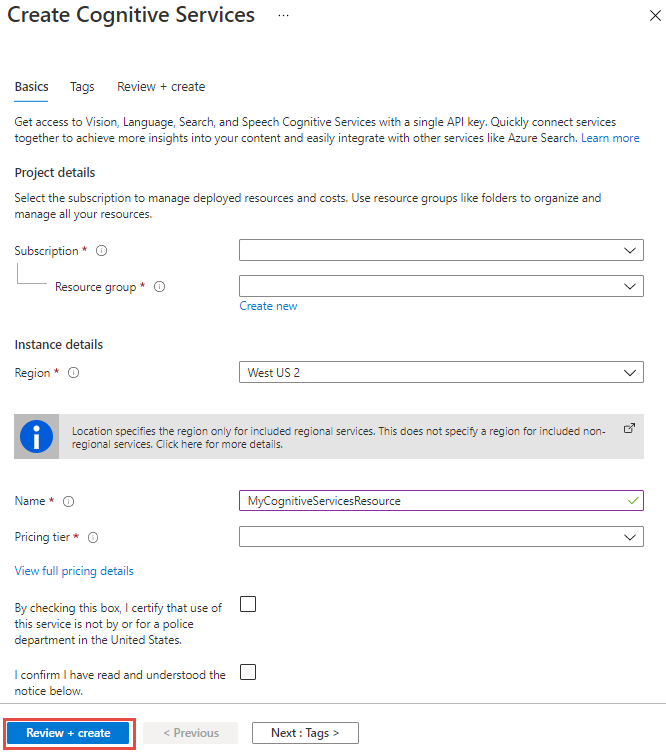
Configurez d’autres paramètres pour votre ressource en fonction des besoins, lisez et acceptez les conditions (le cas échéant), puis sélectionnez Vérifier + créer.
Conseil
Si votre abonnement ne vous permet pas de créer une ressource Azure AI services, vous devrez peut-être activer le privilège de ce fournisseur de ressources Azure en utilisant le portail Azure, une commande PowerShell ou une commande Azure CLI. Si vous n’êtes pas le propriétaire de l’abonnement, demandez au propriétaire de l’abonnement ou à une personne disposant d’un rôle d’administrateur de terminer l’inscription à votre place ou demandez à ce que les privilèges /register/action soient accordés à votre compte.
Obtenir les clés pour votre ressource
Une fois votre ressource correctement déployée, sélectionnez Étapes suivantes>Accéder à la ressource.
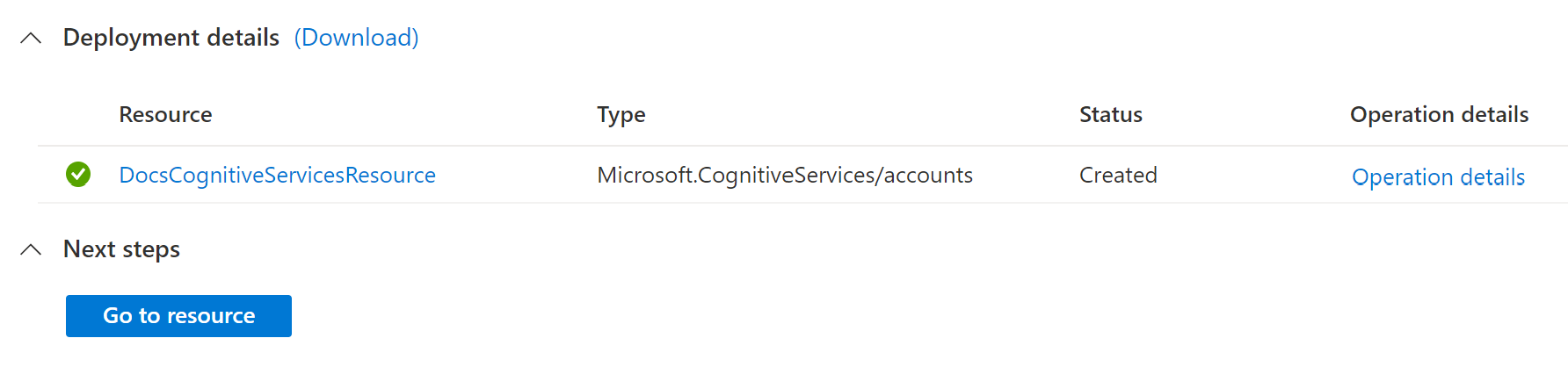
Dans le volet de démarrage rapide qui s’ouvre, vous pouvez accéder au point de terminaison des ressources et gérer les clés.
Configurer une variable d’environnement pour l’authentification
Votre application doit être authentifiée pour accéder aux ressources Azure AI services. Pour définir la variable d’environnement de votre clé de ressource, ouvrez une fenêtre de console et suivez les instructions relatives à votre système d’exploitation et à votre environnement de développement. Pour définir la variable d’environnement COGNITIVE_SERVICE_KEY, remplacez your-key par l’une des clés de votre ressource.
Pour la production, utilisez un moyen sécurisé de stocker et d’accéder à vos informations d’identification, tel qu’un coffre secret protégé par un mot de passe. Pour les tests, écrire dans une variable d'environnement est une pratique courante, mais il faut garder à l'esprit que les variables d'environnement sont stockées en clair sur l’ordinateur locale.
Conseil
N’incluez pas la clé directement dans votre code et ne la publiez jamais publiquement. Pour découvrir d’autres options d’authentification telles qu’Azure Key Vault, veuillez consulter l’article sur la sécurité d’Azure AI services.
PowerShell comprend une solution extensible, Gestion des secrets, qui permet de stocker des chaînes sécurisées dans des plateformes telles que Secret Store ou Azure KeyVault.
Pour configurer un magasin de secrets afin d’héberger des chaînes sécurisées, consultez l’article Premiers pas dans l’utilisation d’un magasin de secrets. Utilisez ensuite les exemples suivants pour stocker vos clés API.
Set-Secret -Name COGNITIVE_SERVICE_KEY -value your-key
Pour les environnements de test, vous pouvez utiliser la syntaxe $Env: de PowerShell pour définir une variable d’environnement uniquement pour la session en cours, ou la commande setx pour conserver la variable d’une session à l’autre. N’oubliez pas que ces valeurs sont stockées en clair dans les clés de Registre Windows.
$Env:COGNITIVE_SERVICE_KEY = your-key
setx COGNITIVE_SERVICE_KEY your-key
Après avoir ajouté la variable d’environnement en utilisant setx, vous devrez peut-être redémarrer l’ensemble des consoles et des programmes en cours d’exécution qui devront la lire. Par exemple, si vous utilisez Visual Studio comme éditeur, redémarrez Visual Studio avant d’exécuter l’exemple.
Pour définir la variable d’environnement de la région de votre ressource Speech, suivez les mêmes étapes. Définissez COGNITIVE_SERVICE_REGION sur la région de votre ressource. Par exemple : westus.
Nettoyer les ressources
Si vous souhaitez nettoyer et supprimer un abonnement Azure AI services, vous pouvez supprimer la ressource ou le groupe de ressources. La suppression du groupe de ressources supprime également toutes les autres ressources se trouvant dans le groupe.
- Sur le portail Azure, développez le menu de gauche pour ouvrir le menu des services, et sélectionnez Groupes de ressources pour afficher la liste de vos groupes de ressources.
- Localisez le groupe de ressources contenant la ressource à supprimer.
- Si vous souhaitez supprimer l’intégralité du groupe de ressources, sélectionnez son nom. Dans la page suivante, sélectionnez Supprimer le groupe de ressources et confirmez.
- Si vous souhaitez supprimer uniquement la ressource Azure AI services, sélectionnez le groupe de ressources pour afficher toutes les ressources qu’il contient. Dans la page suivante, sélectionnez la ressource à supprimer, cliquez sur le menu des points de suspension pour cette ligne, puis sélectionnez Supprimer.
Utilisez ce guide de démarrage rapide pour créer une ressource Azure AI services à l’aide des commandes de l’interface de ligne de commande Azure (CLI). Lorsque vous avez créé la ressource, utilisez les clés et le point de terminaison générés pour vous pour authentifier vos applications.
Les Azure AI services sont des services d’intelligence artificielle (IA) basés sur le cloud qui aident les développeurs à intégrer une intelligence cognitive dans des applications sans connaissances ni compétences directes en IA ou en science des données. Ils sont disponibles via les API REST et les Kits de développement logiciel (SDK) de bibliothèque de client dans les langages de développement populaires. Azure AI services permet aux développeurs d’ajouter facilement des fonctionnalités cognitives dans leurs applications à l’aide de solutions cognitives capables de voir, entendre, parler et analyser.
Prérequis
- Un abonnement Azure valide : créez-en un gratuitement.
- Azure CLI
- Un rôle
Cognitive Services Contributordoit être attribué à votre compte Azure pour que vous puissiez accepter les conditions d’utilisation de l’IA et créer une ressource. Pour que ce rôle soit attribué à votre compte, suivez les étapes de la documentation Attribuer des rôles ou contactez votre administrateur. - Si vous envisagez d’utiliser l’analyse spatiale dans Azure AI Vision ou l’analyse de texte pour la santé dans Azure AI Language, vous devez créer vos premières ressources Vision ou Language à partir du portail Azure pour pouvoir passer en revue les conditions générales et les accepter. Vous pouvez le faire ici : Azure AI Language, Azure AI Vision. Après cela, vous pouvez créer d’autres ressources avec n’importe quel outil de déploiement (par exemple, SDK, interface CLI ou modèle ARM) dans le même abonnement Azure.
Installer Azure CLI et se connecter
Installez Azure CLI. Pour vous connecter à votre installation locale de l’interface CLI, exécutez la commande az login :
az login
Vous pouvez également utiliser le bouton vert Essayer pour exécuter ces commandes dans votre navigateur.
Créer un nouveau groupe de ressources Azure AI services
Avant de créer une ressource Azure AI services, vous devez disposer d'un groupe de ressources Azure pour la contenir. Quand vous créez une ressource, vous pouvez créer un groupe de ressources ou utiliser un groupe existant. Cet article montre comment créer un groupe de ressources.
Choisir l’emplacement de votre groupe de ressources
Pour créer une ressource, il vous faut un emplacement Azure disponible pour votre abonnement. Vous pouvez récupérer une liste des emplacements disponibles avec la commande az account list-locations. La plupart des Azure AI services sont accessibles depuis plusieurs emplacements. Choisissez l’emplacement le plus proche de vous, ou consultez les emplacements disponibles pour le service.
Important
- Retenez votre emplacement Azure, car vous en aurez besoin lors de l’appel de ressources Azure AI services.
- La disponibilité de certains Azure AI services peut varier selon la région. Pour plus d’informations, consultez les Produits Azure par région.
az account list-locations --query "[].{Region:name}" --out table
Après avoir choisi un emplacement Azure, créez un groupe de ressources dans Azure CLI par le biais de la commande az group create. Dans l’exemple ci-dessous, remplacez l’emplacement Azure westus2 par l’un des emplacements disponibles pour votre abonnement.
az group create --name ai-services-resource-group --location westus2
Créer une ressource Azure AI services
Choisir un service et son niveau tarifaire
Lorsque vous créez une nouvelle ressource, vous devez connaître le type du service que vous souhaitez utiliser, ainsi que le niveau tarifaire (ou référence SKU) souhaité. Ces informations et d'autres vous serviront de paramètres lorsque vous créerez la ressource.
Les tableaux suivants fournissent des informations sur les produits et les prix des services Azure AI.
Multiservice
| Service | Type |
|---|---|
| Plusieurs services. Pour plus d’informations, consultez la page des tarifs. | CognitiveServices |
Vision
| Service | Type |
|---|---|
| Vision | ComputerVision |
| Custom Vision - Prédiction | CustomVision.Prediction |
| Custom Vision - Formation | CustomVision.Training |
| Face | Face |
| Intelligence documentaire | FormRecognizer |
Speech
| Service | Type |
|---|---|
| Speech | SpeechServices |
Langue
| Service | Type |
|---|---|
| Language Understanding (LUIS) | LUIS |
| QnA Maker | QnAMaker |
| Langue | TextAnalytics |
| Traduction de texte | TextTranslation |
Décision
| Service | Type |
|---|---|
| Le détecteur d’anomalies | AnomalyDetector |
| Content Moderator | ContentModerator |
| Personalizer | Personalizer |
Azure OpenAI
| Service | Type |
|---|---|
| Azure OpenAI | OpenAI |
Niveaux tarifaires et facturation
Les niveaux tarifaires (et le montant facturé) sont basés sur le nombre de transactions que vous envoyez à l’aide de vos informations d’authentification. Chaque niveau tarifaire spécifie :
- Nombre maximal de transactions par seconde (TPS) autorisées.
- Fonctionnalités de service activées dans le niveau tarifaire.
- Coût d’un nombre prédéfini de transactions. Si vous dépassez ce nombre, des frais supplémentaires vous sont facturés, comme indiqué dans les détails de la tarification de votre service.
Remarque
De nombreux services Azure AI offrent un niveau gratuit que vous pouvez utiliser pour tester le service. Pour utiliser le niveau gratuit, utilisez F0 comme niveau tarifaire pour votre ressource.
Vous trouverez une liste des « types » d’Azure AI services disponibles avec la commande az cognitiveservices account list-kinds :
az cognitiveservices account list-kinds
Ajouter une ressource à votre groupe de ressources
Pour créer une nouvelle ressource Azure AI services et s’y abonner, utilisez la commande az cognitiveservices account create. Cette commande ajoute une nouvelle ressource facturable au groupe de ressources que vous avez créé précédemment. Lorsque vous créez votre nouvelle ressource, vous devez connaître le type du service que vous souhaitez utiliser, ainsi que son niveau tarifaire (ou référence SKU) et un emplacement Azure :
Vous pouvez créer une ressource multiservices Standard S0 nommée multi-service-resource avec la commande ci-dessous.
az cognitiveservices account create --name multi-service-resource --resource-group ai-services-resource-group --kind CognitiveServices --sku F0 --location westus2 --yes
Conseil
Si votre abonnement ne vous permet pas de créer une ressource Azure AI services, vous devrez peut-être activer le privilège de ce fournisseur de ressources Azure en utilisant le portail Azure, une commande PowerShell ou une commande Azure CLI. Si vous n’êtes pas le propriétaire de l’abonnement, demandez au propriétaire de l’abonnement ou à une personne disposant d’un rôle d’administrateur de terminer l’inscription à votre place ou demandez à ce que les privilèges /register/action soient accordés à votre compte.
Obtenir les clés pour votre ressource
Pour vous connecter à votre installation locale de l’interface CLI, utilisez la commande az login.
az login
Utilisez la commande az cognitiveservices account keys list pour obtenir les clés pour de ressource.
az cognitiveservices account keys list --name multi-service-resource --resource-group ai-services-resource-group
Configurer une variable d’environnement pour l’authentification
Votre application doit être authentifiée pour accéder aux ressources Azure AI services. Pour définir la variable d’environnement de votre clé de ressource, ouvrez une fenêtre de console et suivez les instructions relatives à votre système d’exploitation et à votre environnement de développement. Pour définir la variable d’environnement COGNITIVE_SERVICE_KEY, remplacez your-key par l’une des clés de votre ressource.
Pour la production, utilisez un moyen sécurisé de stocker et d’accéder à vos informations d’identification, tel qu’un coffre secret protégé par un mot de passe. Pour les tests, écrire dans une variable d'environnement est une pratique courante, mais il faut garder à l'esprit que les variables d'environnement sont stockées en clair sur l’ordinateur locale.
Conseil
N’incluez pas la clé directement dans votre code et ne la publiez jamais publiquement. Pour découvrir d’autres options d’authentification telles qu’Azure Key Vault, veuillez consulter l’article sur la sécurité d’Azure AI services.
PowerShell comprend une solution extensible, Gestion des secrets, qui permet de stocker des chaînes sécurisées dans des plateformes telles que Secret Store ou Azure KeyVault.
Pour configurer un magasin de secrets afin d’héberger des chaînes sécurisées, consultez l’article Premiers pas dans l’utilisation d’un magasin de secrets. Utilisez ensuite les exemples suivants pour stocker vos clés API.
Set-Secret -Name COGNITIVE_SERVICE_KEY -value your-key
Pour les environnements de test, vous pouvez utiliser la syntaxe $Env: de PowerShell pour définir une variable d’environnement uniquement pour la session en cours, ou la commande setx pour conserver la variable d’une session à l’autre. N’oubliez pas que ces valeurs sont stockées en clair dans les clés de Registre Windows.
$Env:COGNITIVE_SERVICE_KEY = your-key
setx COGNITIVE_SERVICE_KEY your-key
Après avoir ajouté la variable d’environnement en utilisant setx, vous devrez peut-être redémarrer l’ensemble des consoles et des programmes en cours d’exécution qui devront la lire. Par exemple, si vous utilisez Visual Studio comme éditeur, redémarrez Visual Studio avant d’exécuter l’exemple.
Pour définir la variable d’environnement de la région de votre ressource Speech, suivez les mêmes étapes. Définissez COGNITIVE_SERVICE_REGION sur la région de votre ressource. Par exemple : westus.
Niveaux tarifaires et facturation
Les niveaux tarifaires (et le montant facturé) sont basés sur le nombre de transactions que vous envoyez à l’aide de vos informations d’authentification. Chaque niveau tarifaire spécifie :
- le nombre maximal de transactions par seconde (TPS) autorisées ;
- les fonctionnalités de service activées dans le niveau tarifaire ;
- Le coût d’un nombre prédéfini de transactions. Si vous dépassez ce nombre, des frais supplémentaires vous seront facturés, comme indiqué dans les détails de la tarification de votre service.
Obtenir le rapport d’utilisation des quotas actuel pour votre ressource
Utilisez la commande az cognitiveservices account list-usage afin d’obtenir le rapport d’utilisation de votre ressource.
az cognitiveservices account list-usage --name multi-service-resource --resource-group ai-services-resource-group --subscription subscription-name
Nettoyer les ressources
Si vous voulez nettoyer et supprimer une ressource Azure AI services, vous pouvez supprimer la ressource ou le groupe de ressources. La suppression du groupe de ressources supprime également toutes les autres ressources se trouvant dans le groupe.
Pour supprimer le groupe de ressources et les ressources associées, utilisez la commande « az group delete ».
az group delete --name ai-services-resource-group
Utilisez ce guide de démarrage rapide pour créer une ressource Azure AI services à l’aide des commandes Azure PowerShell. Lorsque vous avez créé la ressource, utilisez les clés et le point de terminaison générés pour vous pour authentifier vos applications.
Les Azure AI services sont des services d’intelligence artificielle (IA) basés sur le cloud qui aident les développeurs à intégrer une intelligence cognitive dans des applications sans connaissances ni compétences directes en IA ou en science des données. Ils sont disponibles via les API REST et les Kits de développement logiciel (SDK) de bibliothèque de client dans les langages de développement populaires. Azure AI services permet aux développeurs d’ajouter facilement des fonctionnalités cognitives dans leurs applications à l’aide de solutions cognitives capables de voir, entendre, parler et analyser.
Prérequis
- Un abonnement Azure valide - Créer un abonnement gratuitement
- Azure PowerShell
- Un rôle
Cognitive Services Contributordoit être attribué à votre compte Azure pour que vous puissiez accepter les conditions d’utilisation de l’IA et créer une ressource. Pour que ce rôle soit attribué à votre compte, suivez les étapes de la documentation Attribuer des rôles ou contactez votre administrateur. - Si vous envisagez d’utiliser l’analyse spatiale dans Azure AI Vision ou l’analyse de texte pour la santé dans Azure AI Language, vous devez créer vos premières ressources Vision ou Language à partir du portail Azure pour pouvoir passer en revue les conditions générales et les accepter. Vous pouvez le faire ici : Azure AI Language, Azure AI Vision. Après cela, vous pouvez créer d’autres ressources avec n’importe quel outil de déploiement (par exemple, SDK, interface CLI ou modèle ARM) dans le même abonnement Azure.
Installez Azure PowerShell et connectez-vous
Installez Azure PowerShell. Pour vous connecter, exécutez la commande Connect-AzAccount :
Connect-AzAccount
Vous pouvez également utiliser le bouton vert Essayer pour exécuter ces commandes dans votre navigateur.
Créer un nouveau groupe de ressources Azure AI services
Avant de créer une ressource Azure AI services, vous devez disposer d'un groupe de ressources Azure pour la contenir. Quand vous créez une ressource, vous pouvez créer un groupe de ressources ou utiliser un groupe existant. Cet article montre comment créer un groupe de ressources.
Choisir l’emplacement de votre groupe de ressources
Pour créer une ressource, il vous faut un emplacement Azure disponible pour votre abonnement. Vous pouvez récupérer une liste des emplacements disponibles avec la commande Get-AzLocation. La plupart des Azure AI services sont accessibles depuis plusieurs emplacements. Choisissez l’emplacement le plus proche de vous, ou consultez les emplacements disponibles pour le service.
Important
- Retenez votre emplacement Azure, car vous en aurez besoin lors de l’appel de ressources Azure AI services.
- La disponibilité de certains Azure AI services peut varier selon la région. Pour plus d’informations, consultez les Produits Azure par région.
Get-AzLocation | Select-Object -Property Location, DisplayName
Après avoir choisi un emplacement Azure, créez un groupe de ressources dans Azure PowerShell par le biais de la commande New-AzResourceGroup. Dans l’exemple ci-dessous, remplacez l’emplacement Azure westus2 par l’un des emplacements disponibles pour votre abonnement.
New-AzResourceGroup -Name ai-services-resource-group -Location westus2
Créer une ressource Azure AI services
Choisir un service et son niveau tarifaire
Lorsque vous créez une nouvelle ressource, vous devez connaître le type du service que vous souhaitez utiliser, ainsi que le niveau tarifaire (ou référence SKU) souhaité. Ces informations et d'autres vous serviront de paramètres lorsque vous créerez la ressource.
Les tableaux suivants fournissent des informations sur les produits et les prix des services Azure AI.
Multiservice
| Service | Type |
|---|---|
| Plusieurs services. Pour plus d’informations, consultez la page des tarifs. | CognitiveServices |
Vision
| Service | Type |
|---|---|
| Vision | ComputerVision |
| Custom Vision - Prédiction | CustomVision.Prediction |
| Custom Vision - Formation | CustomVision.Training |
| Face | Face |
| Intelligence documentaire | FormRecognizer |
Speech
| Service | Type |
|---|---|
| Speech | SpeechServices |
Langue
| Service | Type |
|---|---|
| Language Understanding (LUIS) | LUIS |
| QnA Maker | QnAMaker |
| Langue | TextAnalytics |
| Traduction de texte | TextTranslation |
Décision
| Service | Type |
|---|---|
| Le détecteur d’anomalies | AnomalyDetector |
| Content Moderator | ContentModerator |
| Personalizer | Personalizer |
Azure OpenAI
| Service | Type |
|---|---|
| Azure OpenAI | OpenAI |
Niveaux tarifaires et facturation
Les niveaux tarifaires (et le montant facturé) sont basés sur le nombre de transactions que vous envoyez à l’aide de vos informations d’authentification. Chaque niveau tarifaire spécifie :
- Nombre maximal de transactions par seconde (TPS) autorisées.
- Fonctionnalités de service activées dans le niveau tarifaire.
- Coût d’un nombre prédéfini de transactions. Si vous dépassez ce nombre, des frais supplémentaires vous sont facturés, comme indiqué dans les détails de la tarification de votre service.
Remarque
De nombreux services Azure AI offrent un niveau gratuit que vous pouvez utiliser pour tester le service. Pour utiliser le niveau gratuit, utilisez F0 comme niveau tarifaire pour votre ressource.
Vous trouverez une liste des « types » d’Azure AI services disponibles avec la commande Get-AzCognitiveServicesAccountType :
Get-AzCognitiveServicesAccountType
Ajouter une ressource à votre groupe de ressources
Pour créer une nouvelle ressource Azure AI services et s’y abonner, utilisez la commande New-AzCognitiveServicesAccount. Cette commande ajoute une nouvelle ressource facturable au groupe de ressources que vous avez créé précédemment. Lorsque vous créez votre nouvelle ressource, vous devez connaître le type du service que vous souhaitez utiliser, ainsi que son niveau tarifaire (ou référence SKU) et un emplacement Azure :
Vous pouvez créer une ressource multiservices Standard S0 nommée multi-service-resource avec la commande ci-dessous.
New-AzCognitiveServicesAccount -ResourceGroupName ai-services-resource-group -Name multi-service-resource -Type CognitiveServices -SkuName F0 -Location westus2
Conseil
Si votre abonnement ne vous permet pas de créer une ressource Azure AI services, vous devrez peut-être activer le privilège de ce fournisseur de ressources Azure en utilisant le Portail Azure, une commande Azure PowerShell ou une commande Azure CLI. Si vous n’êtes pas le propriétaire de l’abonnement, demandez au propriétaire de l’abonnement ou à une personne disposant d’un rôle d’administrateur de terminer l’inscription à votre place ou demandez à ce que les privilèges /register/action soient accordés à votre compte.
Obtenir les clés pour votre ressource
Utilisez la commande Get-AzCognitiveServicesAccountKey pour obtenir les clés pour de ressource.
Get-AzCognitiveServicesAccountKey -Name multi-service-resource -ResourceGroupName ai-services-resource-group
Configurer une variable d’environnement pour l’authentification
Votre application doit être authentifiée pour accéder aux ressources Azure AI services. Pour définir la variable d’environnement de votre clé de ressource, ouvrez une fenêtre de console et suivez les instructions relatives à votre système d’exploitation et à votre environnement de développement. Pour définir la variable d’environnement COGNITIVE_SERVICE_KEY, remplacez your-key par l’une des clés de votre ressource.
Pour la production, utilisez un moyen sécurisé de stocker et d’accéder à vos informations d’identification, tel qu’un coffre secret protégé par un mot de passe. Pour les tests, écrire dans une variable d'environnement est une pratique courante, mais il faut garder à l'esprit que les variables d'environnement sont stockées en clair sur l’ordinateur locale.
Conseil
N’incluez pas la clé directement dans votre code et ne la publiez jamais publiquement. Pour découvrir d’autres options d’authentification telles qu’Azure Key Vault, veuillez consulter l’article sur la sécurité d’Azure AI services.
PowerShell comprend une solution extensible, Gestion des secrets, qui permet de stocker des chaînes sécurisées dans des plateformes telles que Secret Store ou Azure KeyVault.
Pour configurer un magasin de secrets afin d’héberger des chaînes sécurisées, consultez l’article Premiers pas dans l’utilisation d’un magasin de secrets. Utilisez ensuite les exemples suivants pour stocker vos clés API.
Set-Secret -Name COGNITIVE_SERVICE_KEY -value your-key
Pour les environnements de test, vous pouvez utiliser la syntaxe $Env: de PowerShell pour définir une variable d’environnement uniquement pour la session en cours, ou la commande setx pour conserver la variable d’une session à l’autre. N’oubliez pas que ces valeurs sont stockées en clair dans les clés de Registre Windows.
$Env:COGNITIVE_SERVICE_KEY = your-key
setx COGNITIVE_SERVICE_KEY your-key
Après avoir ajouté la variable d’environnement en utilisant setx, vous devrez peut-être redémarrer l’ensemble des consoles et des programmes en cours d’exécution qui devront la lire. Par exemple, si vous utilisez Visual Studio comme éditeur, redémarrez Visual Studio avant d’exécuter l’exemple.
Pour définir la variable d’environnement de la région de votre ressource Speech, suivez les mêmes étapes. Définissez COGNITIVE_SERVICE_REGION sur la région de votre ressource. Par exemple : westus.
Niveaux tarifaires et facturation
Les niveaux tarifaires (et le montant facturé) sont basés sur le nombre de transactions que vous envoyez à l’aide de vos informations d’authentification. Chaque niveau tarifaire spécifie :
- le nombre maximal de transactions par seconde (TPS) autorisées ;
- les fonctionnalités de service activées dans le niveau tarifaire ;
- Le coût d’un nombre prédéfini de transactions. Si vous dépassez ce nombre, des frais supplémentaires vous seront facturés, comme indiqué dans les détails de la tarification de votre service.
Obtenir le rapport d’utilisation des quotas actuel pour votre ressource
Utilisez la commande Get-AzCognitiveServicesAccountUsage afin d’obtenir le rapport d’utilisation de votre ressource.
Get-AzCognitiveServicesAccountUsage -ResourceGroupName ai-services-resource-group -Name multi-service-resource
Nettoyer les ressources
Si vous voulez nettoyer et supprimer une ressource Azure AI services, vous pouvez supprimer la ressource ou le groupe de ressources. La suppression du groupe de ressources supprime également toutes les autres ressources se trouvant dans le groupe.
Pour supprimer le groupe de ressources et les ressources associées, utilisez la commande Remove-AzResourceGroup.
Remove-AzResourceGroup -Name ai-services-resource-group
Documentation de référence | Code source de la bibliothèque | Package (NuGet) | Exemples
Configuration C# requise
- Un abonnement Azure valide - Créer un abonnement gratuitement
- Version actuelle de .NET Core
- Un rôle
Cognitive Services Contributordoit être attribué à votre compte Azure pour que vous puissiez accepter les conditions d’utilisation de l’IA et créer une ressource. Pour que ce rôle soit attribué à votre compte, suivez les étapes de la documentation Attribuer des rôles ou contactez votre administrateur. - Si vous envisagez d’utiliser l’analyse spatiale dans Azure AI Vision ou l’analyse de texte pour la santé dans Azure AI Language, vous devez créer vos premières ressources Vision ou Language à partir du portail Azure pour pouvoir passer en revue les conditions générales et les accepter. Vous pouvez le faire ici : Azure AI Language, Azure AI Vision. Après cela, vous pouvez créer d’autres ressources avec n’importe quel outil de déploiement (par exemple, SDK, interface CLI ou modèle ARM) dans le même abonnement Azure.
Créer un principal de service Azure
Pour que votre application interagisse avec votre compte Azure, un principal de service Azure doit gérer les autorisations. Suivez les instructions de l'article Créer un principal de service Azure.
Lorsque vous créez un principal de service, vous constatez qu'il dispose d'une valeur de secret, d'un ID et d'un ID d'application. Enregistrez l'ID d'application et le secret à un emplacement temporaire. Vous en aurez besoin ultérieurement.
Créer un groupe de ressources
Avant de créer une ressource Azure AI services, votre compte doit disposer d'un groupe de ressources Azure pour la contenir. Si vous n'avez pas encore de groupe de ressources, créez-en un sur le portail Azure avant de continuer.
Créer une application C#
Créez une application .NET Core. Dans une fenêtre de console (par exemple cmd, PowerShell ou Bash), utilisez la commande dotnet new pour créer une application console avec le nom azure-management-quickstart. Cette commande crée un projet C# simple nommé « Hello World » avec un seul fichier source : program.cs.
dotnet new console -n azure-management-quickstart
Déplacez vos répertoires vers le dossier d’application nouvellement créé. Vous pouvez générer l’application avec :
dotnet build
La sortie de génération ne doit contenir aucun avertissement ni erreur.
...
Build succeeded.
0 Warning(s)
0 Error(s)
...
Installer la bibliothèque de client
Dans le répertoire de l'application, installez la bibliothèque de client de gestion Azure pour .NET à l'aide de la commande suivante :
dotnet add package Azure.ResourceManager.CognitiveServices
dotnet add package Microsoft.Azure.Management.Fluent
dotnet add package Microsoft.Azure.Management.ResourceManager.Fluent
Si vous utilisez l’IDE Visual Studio, la bibliothèque de client est disponible sous forme de package NuGet téléchargeable.
Importer des bibliothèques
Ouvrez program.cs et ajoutez les instructions using suivantes en haut du fichier :
using System;
using Microsoft.Azure.Management.Fluent;
using Microsoft.Azure.Management.ResourceManager.Fluent;
using Microsoft.Azure.Management.ResourceManager.Fluent.Authentication;
using Microsoft.Azure.Management.CognitiveServices;
using Microsoft.Azure.Management.CognitiveServices.Models;
Authentifier le client
Ajoutez les champs suivants à la racine de program.cs et complétez-les avec les valeurs appropriées à l'aide du principal de service que vous avez créé et des informations de votre compte Azure.
const string service_principal_application_id = "PASTE_YOUR_SERVICE_PRINCIPAL_APPLICATION_ID_HERE";
const string service_principal_secret = "PASTE_YOUR_SERVICE_PRINCIPAL_SECRET_HERE";
/* The ID of your Azure subscription. You can find this in the Azure Dashboard under Home > Subscriptions. */
const string subscription_id = "PASTE_YOUR_SUBSCRIPTION_ID_HERE";
/* The Active Directory tenant ID. You can find this in the Azure Dashboard under Home > Azure Active Directory. */
const string tenant_id = "PASTE_YOUR_TENANT_ID_HERE";
/* The name of the Azure resource group in which you want to create the resource.
You can find resource groups in the Azure Dashboard under Home > Resource groups. */
const string resource_group_name = "PASTE_YOUR_RESOURCE_GROUP_NAME_HERE";
/* The name of the custom subdomain to use when you create the resource. This is optional.
For example, if you create a Bing Search v7 resource with the custom subdomain name 'my-search-resource',
your resource would have the endpoint https://my-search-resource.cognitiveservices.azure.com/.
Note not all Cognitive Services allow custom subdomain names. */
const string subdomain_name = "PASTE_YOUR_SUBDOMAIN_NAME_HERE";
Ensuite, dans votre méthode Main, utilisez ces valeurs pour générer un objet CognitiveServicesManagementClient. Cet objet est nécessaire pour toutes vos opérations de gestion Azure.
var service_principal_credentials = new ServicePrincipalLoginInformation ();
service_principal_credentials.ClientId = service_principal_application_id;
service_principal_credentials.ClientSecret = service_principal_secret;
var credentials = SdkContext.AzureCredentialsFactory.FromServicePrincipal(service_principal_application_id, service_principal_secret, tenant_id, AzureEnvironment.AzureGlobalCloud);
var client = new CognitiveServicesManagementClient(credentials);
client.SubscriptionId = subscription_id;
Appeler les méthodes de gestion
Ajoutez le code suivant à votre méthode Main pour répertorier les ressources disponibles, créer un exemple de ressource, répertorier les ressources que vous possédez, puis supprimer l'exemple de ressource. Vous définirez ces méthodes au cours des étapes suivantes.
// Uncomment to list all available resource kinds, SKUs, and locations for your Azure account:
//list_available_kinds_skus_locations(client);
// Create a resource with kind TextTranslation, F0 (free tier), location global.
create_resource(client, "test_resource", "TextTranslation", "F0", "Global");
// List all resources for your Azure account and resource group:
list_resources(client);
// Delete the resource.
delete_resource(client, "test_resource");
Console.WriteLine("Press any key to exit.");
Console.ReadKey();
Créer une ressource Azure AI services (C#)
Pour créer une nouvelle ressource Azure AI services et vous y abonner, utilisez la méthode Create. Cette méthode ajoute une nouvelle ressource facturable au groupe de ressources que vous transmettez. Lorsque vous créez votre nouvelle ressource, vous devez connaître le « type » du service que vous souhaitez utiliser, ainsi que son niveau tarifaire (ou référence SKU) et un emplacement Azure : La méthode suivante utilise tous ces arguments et crée une ressource.
static void create_resource(CognitiveServicesManagementClient client, string resource_name, string kind, string account_tier, string location)
{
Console.WriteLine("Creating resource: " + resource_name + "...");
/* NOTE If you do not want to use a custom subdomain name, remove the customSubDomainName
property from CognitiveServicesAccountProperties. */
CognitiveServicesAccount parameters =
new CognitiveServicesAccount(null, null, kind, location, resource_name, new CognitiveServicesAccountProperties(customSubDomainName : subdomain_name), new Sku(account_tier));
var result = client.Accounts.Create(resource_group_name, resource_name, parameters);
Console.WriteLine("Resource created.");
Console.WriteLine("ID: " + result.Id);
Console.WriteLine("Kind: " + result.Kind);
Console.WriteLine();
}
Choisir un service et son niveau tarifaire
Lorsque vous créez une nouvelle ressource, vous devez connaître le « type » du service que vous souhaitez utiliser, ainsi que le niveau tarifaire (ou référence SKU) souhaité. Ces informations et d'autres vous serviront de paramètres lors de la création de la ressource. Vous trouverez la liste des « types » de ressources Azure AI services disponibles en appelant la méthode suivante dans votre script :
static void list_available_kinds_skus_locations(CognitiveServicesManagementClient client)
{
Console.WriteLine("Available SKUs:");
var result = client.ResourceSkus.List();
Console.WriteLine("Kind\tSKU Name\tSKU Tier\tLocations");
foreach (var x in result) {
var locations = "";
foreach (var region in x.Locations)
{
locations += region;
}
Console.WriteLine(x.Kind + "\t" + x.Name + "\t" + x.Tier + "\t" + locations);
};
}
Les tableaux suivants fournissent des informations sur les produits et les prix des services Azure AI.
Multiservice
| Service | Type |
|---|---|
| Plusieurs services. Pour plus d’informations, consultez la page des tarifs. | CognitiveServices |
Vision
| Service | Type |
|---|---|
| Vision | ComputerVision |
| Custom Vision - Prédiction | CustomVision.Prediction |
| Custom Vision - Formation | CustomVision.Training |
| Face | Face |
| Intelligence documentaire | FormRecognizer |
Speech
| Service | Type |
|---|---|
| Speech | SpeechServices |
Langue
| Service | Type |
|---|---|
| Language Understanding (LUIS) | LUIS |
| QnA Maker | QnAMaker |
| Langue | TextAnalytics |
| Traduction de texte | TextTranslation |
Décision
| Service | Type |
|---|---|
| Le détecteur d’anomalies | AnomalyDetector |
| Content Moderator | ContentModerator |
| Personalizer | Personalizer |
Azure OpenAI
| Service | Type |
|---|---|
| Azure OpenAI | OpenAI |
Niveaux tarifaires et facturation
Les niveaux tarifaires (et le montant facturé) sont basés sur le nombre de transactions que vous envoyez à l’aide de vos informations d’authentification. Chaque niveau tarifaire spécifie :
- Nombre maximal de transactions par seconde (TPS) autorisées.
- Fonctionnalités de service activées dans le niveau tarifaire.
- Coût d’un nombre prédéfini de transactions. Si vous dépassez ce nombre, des frais supplémentaires vous sont facturés, comme indiqué dans les détails de la tarification de votre service.
Remarque
De nombreux services Azure AI offrent un niveau gratuit que vous pouvez utiliser pour tester le service. Pour utiliser le niveau gratuit, utilisez F0 comme niveau tarifaire pour votre ressource.
Afficher vos ressources
Pour afficher toutes les ressources disponibles sous votre compte Azure (dans tous les groupes de ressources), utilisez la méthode suivante :
static void list_resources(CognitiveServicesManagementClient client)
{
Console.WriteLine("Resources in resource group: " + resource_group_name);
var result = client.Accounts.ListByResourceGroup(resource_group_name);
foreach (var x in result)
{
Console.WriteLine("ID: " + x.Id);
Console.WriteLine("Name: " + x.Name);
Console.WriteLine("Type: " + x.Type);
Console.WriteLine("Kind: " + x.Kind);
Console.WriteLine();
}
}
Supprimer une ressource
La méthode suivante supprime la ressource spécifiée du groupe de ressources donné.
static void delete_resource(CognitiveServicesManagementClient client, string resource_name)
{
Console.WriteLine("Deleting resource: " + resource_name + "...");
client.Accounts.Delete (resource_group_name, resource_name);
Console.WriteLine("Resource deleted.");
Console.WriteLine();
}
Exécution de l'application
Exécutez l’application à partir de votre répertoire d’application avec la commande dotnet run.
dotnet run
Documentation de référence | Code source de la bibliothèque | Package (Maven)
Configuration Java requise
- Un abonnement Azure valide - Créer un abonnement gratuitement
- La version actuelle du JDK (Java Development Kit)
- L’outil de génération Gradle ou un autre gestionnaire de dépendances.
- Un rôle
Cognitive Services Contributordoit être attribué à votre compte Azure pour que vous puissiez accepter les conditions d’utilisation de l’IA et créer une ressource. Pour que ce rôle soit attribué à votre compte, suivez les étapes de la documentation Attribuer des rôles ou contactez votre administrateur. - Si vous envisagez d’utiliser l’analyse spatiale dans Azure AI Vision ou l’analyse de texte pour la santé dans Azure AI Language, vous devez créer vos premières ressources Vision ou Language à partir du portail Azure pour pouvoir passer en revue les conditions générales et les accepter. Vous pouvez le faire ici : Azure AI Language, Azure AI Vision. Après cela, vous pouvez créer d’autres ressources avec n’importe quel outil de déploiement (par exemple, SDK, interface CLI ou modèle ARM) dans le même abonnement Azure.
Créer un principal de service Azure
Pour que votre application interagisse avec votre compte Azure, un principal de service Azure doit gérer les autorisations. Suivez les instructions de l'article Créer un principal de service Azure.
Lorsque vous créez un principal de service, vous constatez qu'il dispose d'une valeur de secret, d'un ID et d'un ID d'application. Enregistrez l'ID d'application et le secret à un emplacement temporaire. Vous en aurez besoin ultérieurement.
Créer un groupe de ressources
Avant de créer une ressource Azure AI services, votre compte doit disposer d'un groupe de ressources Azure pour la contenir. Si vous n'avez pas encore de groupe de ressources, créez-en un sur le portail Azure avant de continuer.
Créer une application Java
Dans une fenêtre de console (telle que cmd, PowerShell ou bash), créez un répertoire pour votre application et accédez-y.
mkdir myapp && cd myapp
Exécutez la commande gradle init à partir de votre répertoire de travail. Cette commande crée des fichiers de build essentiels pour Gradle, notamment build.gradle.kts, qui est utilisé au moment de l’exécution pour créer et configurer votre application.
gradle init --type basic
Quand vous êtes invité à choisir un DSL, sélectionnez Kotlin.
Entrez la commande suivante à partir de votre répertoire de travail :
mkdir -p src/main/java
Installer la bibliothèque de client
Ce guide de démarrage rapide utilise le gestionnaire de dépendances Gradle. Vous trouverez la bibliothèque de client et des informations concernant d’autres gestionnaires de dépendances sur le référentiel central Maven.
Dans le fichier build.gradle.kts de votre projet, incluez la bibliothèque de client sous la forme d’une instruction implementation, avec les plug-ins et les paramètres obligatoires.
plugins {
java
application
}
application {
mainClass.set("FormRecognizer")
}
repositories {
mavenCentral()
}
dependencies {
implementation(group = "com.microsoft.azure", name = "azure-mgmt-cognitiveservices", version = "1.10.0-beta")
}
Importer des bibliothèques
Accédez au nouveau dossier src/main/java, puis créez un fichier appelé Management.java. Ouvrez-le dans votre éditeur ou IDE habituel et ajoutez les instructions import suivantes :
import com.azure.core.management.*;
import com.azure.core.management.profile.*;
import com.azure.identity.*;
import com.azure.resourcemanager.cognitiveservices.*;
import com.azure.resourcemanager.cognitiveservices.implementation.*;
import com.azure.resourcemanager.cognitiveservices.models.*;
import java.io.*;
import java.lang.Object.*;
import java.util.*;
import java.net.*;
Authentifier le client
Ajoutez une classe dans Management.java, puis ajoutez-y les champs suivants et leurs valeurs. Renseignez les valeurs appropriées à l’aide du principal de service que vous avez créé et des autres informations de votre compte Azure.
/*
Be sure to use the service pricipal application ID, not simply the ID.
*/
private static String applicationId = "PASTE_YOUR_SERVICE_PRINCIPAL_APPLICATION_ID_HERE";
private static String applicationSecret = "PASTE_YOUR_SERVICE_PRINCIPAL_SECRET_HERE";
/* The ID of your Azure subscription. You can find this in the Azure Dashboard under Home > Subscriptions. */
private static String subscriptionId = "PASTE_YOUR_SUBSCRIPTION_ID_HERE";
/* The Active Directory tenant ID. You can find this in the Azure Dashboard under Home > Azure Active Directory. */
private static String tenantId = "PASTE_YOUR_TENANT_ID_HERE";
/* The name of the Azure resource group in which you want to create the resource.
You can find resource groups in the Azure Dashboard under Home > Resource groups. */
private static String resourceGroupName = "PASTE_YOUR_RESOURCE_GROUP_NAME_HERE";
/* The name of the custom subdomain to use when you create the resource. This is optional.
For example, if you create a Bing Search v7 resource with the custom subdomain name 'my-search-resource',
your resource would have the endpoint https://my-search-resource.cognitiveservices.azure.com/.
Note not all Cognitive Services allow custom subdomain names. */
private static String subDomainName = "PASTE_YOUR_SUBDOMAIN_NAME_HERE";
Ensuite, dans votre méthode main, utilisez ces valeurs pour construire un objet CognitiveServicesManager. Cet objet est nécessaire pour toutes vos opérations de gestion Azure.
/* For more information see:
https://github.com/Azure/azure-sdk-for-java/blob/main/sdk/resourcemanager/docs/AUTH.md
*/
ClientSecretCredential credential = new ClientSecretCredentialBuilder()
.clientId(applicationId)
.clientSecret(applicationSecret)
.tenantId(tenantId)
.build();
AzureProfile profile = new AzureProfile(tenantId, subscriptionId, AzureEnvironment.AZURE);
CognitiveServicesManager client = CognitiveServicesManager.authenticate(credential, profile);
Appeler les méthodes de gestion
Ajoutez le code suivant à votre méthode Main pour répertorier les ressources disponibles, créer un exemple de ressource, répertorier les ressources que vous possédez, puis supprimer l'exemple de ressource. Vous définirez ces méthodes au cours des étapes suivantes.
String resourceName = "test_resource";
String resourceKind = "TextTranslation";
String resourceSku = "F0";
Region resourceRegion = Region.US_WEST;
// Uncomment to list all available resource kinds, SKUs, and locations for your Azure account.
// list_available_kinds_skus_locations (client);
// Create a resource with kind Text Translation, SKU F0 (free tier), location US West.
String resourceId = create_resource (client, resourceName, resourceGroupName, resourceKind, resourceSku, resourceRegion);
// Uncomment this to list all resources for your Azure account.
// list_resources (client, resourceGroupName);
// Delete the resource.
delete_resource (client, resourceId);
/* NOTE: When you delete a resource, it is only soft-deleted. You must also purge it. Otherwise, if you try to create another
resource with the same name or custom subdomain, you will receive an error stating that such a resource already exists. */
purge_resource (client, resourceName, resourceGroupName, resourceRegion);
Créer une ressource Azure AI services (Java)
Pour créer une nouvelle ressource Azure AI services et vous y abonner, utilisez la méthode Create. Cette méthode ajoute une nouvelle ressource facturable au groupe de ressources que vous transmettez. Lorsque vous créez votre nouvelle ressource, vous devez connaître le « type » du service que vous souhaitez utiliser, ainsi que son niveau tarifaire (ou référence SKU) et un emplacement Azure : La méthode suivante utilise tous ces arguments et crée une ressource.
public static String create_resource (CognitiveServicesManager client, String resourceName, String resourceGroupName, String resourceKind, String resourceSku, Region resourceRegion) {
System.out.println ("Creating resource: " + resourceName + "...");
/* NOTE: If you do not want to use a custom subdomain name, remove the withCustomSubDomainName
setter from the AccountProperties object. */
Account result = client.accounts().define(resourceName)
.withExistingResourceGroup(resourceGroupName)
// Note: Do not call withRegion() first, as it does not exist on the Blank interface returned by define().
.withRegion(resourceRegion)
.withKind(resourceKind)
.withSku(new Sku().withName(resourceSku))
.withProperties(new AccountProperties().withCustomSubDomainName(subDomainName))
.create();
System.out.println ("Resource created.");
System.out.println ("ID: " + result.id());
System.out.println ("Provisioning state: " + result.properties().provisioningState().toString());
System.out.println ();
return result.id();
}
Choisir un service et son niveau tarifaire
Lorsque vous créez une nouvelle ressource, vous devez connaître le « type » du service que vous souhaitez utiliser, ainsi que le niveau tarifaire (ou référence SKU) souhaité. Ces informations et d'autres vous serviront de paramètres lors de la création de la ressource. Vous pouvez voir la liste des « types » des Azure AI services disponibles en appelant la méthode suivante :
public static void list_available_kinds_skus_locations (CognitiveServicesManager client) {
System.out.println ("Available SKUs:");
System.out.println("Kind\tSKU Name\tSKU Tier\tLocations");
ResourceSkus skus = client.resourceSkus();
for (ResourceSku sku : skus.list()) {
String locations = String.join (",", sku.locations());
System.out.println (sku.kind() + "\t" + sku.name() + "\t" + sku.tier() + "\t" + locations);
}
}
Les tableaux suivants fournissent des informations sur les produits et les prix des services Azure AI.
Multiservice
| Service | Type |
|---|---|
| Plusieurs services. Pour plus d’informations, consultez la page des tarifs. | CognitiveServices |
Vision
| Service | Type |
|---|---|
| Vision | ComputerVision |
| Custom Vision - Prédiction | CustomVision.Prediction |
| Custom Vision - Formation | CustomVision.Training |
| Face | Face |
| Intelligence documentaire | FormRecognizer |
Speech
| Service | Type |
|---|---|
| Speech | SpeechServices |
Langue
| Service | Type |
|---|---|
| Language Understanding (LUIS) | LUIS |
| QnA Maker | QnAMaker |
| Langue | TextAnalytics |
| Traduction de texte | TextTranslation |
Décision
| Service | Type |
|---|---|
| Le détecteur d’anomalies | AnomalyDetector |
| Content Moderator | ContentModerator |
| Personalizer | Personalizer |
Azure OpenAI
| Service | Type |
|---|---|
| Azure OpenAI | OpenAI |
Niveaux tarifaires et facturation
Les niveaux tarifaires (et le montant facturé) sont basés sur le nombre de transactions que vous envoyez à l’aide de vos informations d’authentification. Chaque niveau tarifaire spécifie :
- Nombre maximal de transactions par seconde (TPS) autorisées.
- Fonctionnalités de service activées dans le niveau tarifaire.
- Coût d’un nombre prédéfini de transactions. Si vous dépassez ce nombre, des frais supplémentaires vous sont facturés, comme indiqué dans les détails de la tarification de votre service.
Remarque
De nombreux services Azure AI offrent un niveau gratuit que vous pouvez utiliser pour tester le service. Pour utiliser le niveau gratuit, utilisez F0 comme niveau tarifaire pour votre ressource.
Afficher vos ressources
Pour afficher toutes les ressources disponibles sous votre compte Azure (dans tous les groupes de ressources), utilisez la méthode suivante :
public static void list_resources (CognitiveServicesManager client, String resourceGroupName) {
System.out.println ("Resources in resource group: " + resourceGroupName);
// Note Azure resources are also sometimes referred to as accounts.
Accounts accounts = client.accounts();
for (Account account : accounts.listByResourceGroup(resourceGroupName)) {
System.out.println ("ID: " + account.id());
System.out.println ("Kind: " + account.kind ());
System.out.println ("SKU Name: " + account.sku().name());
System.out.println ("Custom subdomain name: " + account.properties().customSubDomainName());
System.out.println ();
}
}
Supprimer une ressource
La méthode suivante supprime la ressource spécifiée du groupe de ressources donné.
public static void delete_resource (CognitiveServicesManager client, String resourceId) {
System.out.println ("Deleting resource: " + resourceId + "...");
client.accounts().deleteById (resourceId);
System.out.println ("Resource deleted.");
System.out.println ();
}
Documentation de référence | Code source de la bibliothèque | Package (npm) | Exemples
Prérequis pour JavaScript
- Un abonnement Azure valide - Créer un abonnement gratuitement
- Version actuelle de Node.js
- Un rôle
Cognitive Services Contributordoit être attribué à votre compte Azure pour que vous puissiez accepter les conditions d’utilisation de l’IA et créer une ressource. Pour que ce rôle soit attribué à votre compte, suivez les étapes de la documentation Attribuer des rôles ou contactez votre administrateur. - Si vous envisagez d’utiliser l’analyse spatiale dans Azure AI Vision ou l’analyse de texte pour la santé dans Azure AI Language, vous devez créer vos premières ressources Vision ou Language à partir du portail Azure pour pouvoir passer en revue les conditions générales et les accepter. Vous pouvez le faire ici : Azure AI Language, Azure AI Vision. Après cela, vous pouvez créer d’autres ressources avec n’importe quel outil de déploiement (par exemple, SDK, interface CLI ou modèle ARM) dans le même abonnement Azure.
Créer un principal de service Azure
Pour que votre application interagisse avec votre compte Azure, un principal de service Azure doit gérer les autorisations. Suivez les instructions de l'article Créer un principal de service Azure.
Lorsque vous créez un principal de service, vous constatez qu'il dispose d'une valeur de secret, d'un ID et d'un ID d'application. Enregistrez l'ID d'application et le secret à un emplacement temporaire. Vous en aurez besoin ultérieurement.
Créer un groupe de ressources
Avant de créer une ressource Azure AI services, votre compte doit disposer d'un groupe de ressources Azure pour la contenir. Si vous n'avez pas encore de groupe de ressources, créez-en un sur le portail Azure avant de continuer.
Création d’une application Node.js
Dans une fenêtre de console (telle que cmd, PowerShell ou bash), créez un répertoire pour votre application et accédez-y.
mkdir myapp && cd myapp
Exécutez la commande init pour créer une application de nœud avec un fichier package.json.
init
Avant de continuer, créez un fichier nommé index.js.
Installer la bibliothèque de client
Installez les packages npm suivants :
npm install @azure/arm-cognitiveservices
npm install @azure/identity
Le fichier package.json de votre application sera mis à jour avec les dépendances.
Importer des bibliothèques
Ouvrez votre script index.js et importez les bibliothèques suivantes.
"use strict";
/* To run this sample, install the following modules.
* npm install @azure/arm-cognitiveservices @azure/identity
*/
var Arm = require("@azure/arm-cognitiveservices");
var Identity = require("@azure/identity");
Authentifier le client
Ajoutez les champs suivants à la racine de votre script et complétez-les avec les valeurs appropriées à l'aide du principal de service que vous avez créé et des informations de votre compte Azure.
const service_principal_application_id =
"PASTE_YOUR_SERVICE_PRINCIPAL_APPLICATION_ID_HERE";
const service_principal_secret = "PASTE_YOUR_SERVICE_PRINCIPAL_SECRET_HERE";
/* The ID of your Azure subscription. You can find this in the Azure Dashboard under Home > Subscriptions. */
const subscription_id = "PASTE_YOUR_SUBSCRIPTION_ID_HERE";
/* The Active Directory tenant ID. You can find this in the Azure Dashboard under Home > Azure Active Directory. */
const tenant_id = "PASTE_YOUR_TENANT_ID_HERE";
/* The name of the Azure resource group in which you want to create the resource.
You can find resource groups in the Azure Dashboard under Home > Resource groups. */
const resource_group_name = "PASTE_YOUR_RESOURCE_GROUP_NAME_HERE";
/* The name of the custom subdomain to use when you create the resource. This is optional.
For example, if you create a Bing Search v7 resource with the custom subdomain name 'my-search-resource',
your resource would have the endpoint https://my-search-resource.cognitiveservices.azure.com/.
Note not all Cognitive Services allow custom subdomain names.
*/
const subdomain_name = "PASTE_YOUR_SUBDOMAIN_NAME_HERE";
Ajoutez ensuite la fonction quickstart suivante pour gérer le travail principal de votre programme. Le premier bloc de code génère un objet CognitiveServicesManagementClient à l'aide des variables d'identification que vous avez entrées ci-dessus. Cet objet est nécessaire pour toutes vos opérations de gestion Azure.
async function quickstart() {
/* For more information see:
https://www.npmjs.com/package/@azure/arm-cognitiveservices/v/6.0.0
https://github.com/Azure/azure-sdk-for-js/blob/main/sdk/identity/identity/samples/AzureIdentityExamples.md#authenticating-a-service-principal-with-a-client-secret
*/
const credentials = new Identity.ClientSecretCredential(
tenant_id,
service_principal_application_id,
service_principal_secret
);
const client = new Arm.CognitiveServicesManagementClient(
credentials,
subscription_id
);
// Note Azure resources are also sometimes referred to as accounts.
const accounts_client = client.accounts;
const resource_skus_client = client.resourceSkus;
const deleted_accounts_client = client.deletedAccounts;
Appeler les fonctions de gestion
Ajoutez le code suivant à la fin de votre fonction quickstart pour répertorier les ressources disponibles, créer un exemple de ressource, répertorier les ressources que vous possédez, puis supprimer l'exemple de ressource. Vous définirez ces fonctions au cours des étapes suivantes.
Créer une ressource Azure AI services (Node.js)
Pour créer une nouvelle ressource Azure AI services et vous y abonner, utilisez la fonction Create. Cette fonction ajoute une nouvelle ressource facturable au groupe de ressources que vous transmettez. Lorsque vous créez votre nouvelle ressource, vous devez connaître le « type » du service que vous souhaitez utiliser, ainsi que son niveau tarifaire (ou référence SKU) et un emplacement Azure. La fonction suivante utilise tous ces arguments et crée une ressource.
async function create_resource(
client,
resource_name,
resource_kind,
resource_sku,
resource_region
) {
console.log("Creating resource: " + resource_name + "...");
/* NOTE If you do not want to use a custom subdomain name, remove the customSubDomainName
property from the properties object. */
var parameters = {
sku: { name: resource_sku },
kind: resource_kind,
location: resource_region,
properties: { customSubDomainName: subdomain_name },
};
return client
.beginCreateAndWait(resource_group_name, resource_name, parameters)
.then((result) => {
console.log("Resource created.");
console.log();
console.log("ID: " + result.id);
console.log("Kind: " + result.kind);
console.log();
})
.catch((err) => {
console.log(err);
});
}
Choisir un service et son niveau tarifaire
Lorsque vous créez une nouvelle ressource, vous devez connaître le « type » du service que vous souhaitez utiliser, ainsi que le niveau tarifaire (ou référence SKU) souhaité. Ces informations et d'autres vous serviront de paramètres lors de la création de la ressource. La fonction suivante répertorie les « types » d’Azure AI services disponibles.
async function list_available_kinds_skus_locations(client) {
console.log("Available SKUs:");
var result = client.list();
console.log("Kind\tSKU Name\tSKU Tier\tLocations");
for await (let item of result) {
var locations = item.locations.join(",");
console.log(item.kind + "\t" + item.name + "\t" + item.tier + "\t" + locations);
}
}
Les tableaux suivants fournissent des informations sur les produits et les prix des services Azure AI.
Multiservice
| Service | Type |
|---|---|
| Plusieurs services. Pour plus d’informations, consultez la page des tarifs. | CognitiveServices |
Vision
| Service | Type |
|---|---|
| Vision | ComputerVision |
| Custom Vision - Prédiction | CustomVision.Prediction |
| Custom Vision - Formation | CustomVision.Training |
| Face | Face |
| Intelligence documentaire | FormRecognizer |
Speech
| Service | Type |
|---|---|
| Speech | SpeechServices |
Langue
| Service | Type |
|---|---|
| Language Understanding (LUIS) | LUIS |
| QnA Maker | QnAMaker |
| Langue | TextAnalytics |
| Traduction de texte | TextTranslation |
Décision
| Service | Type |
|---|---|
| Le détecteur d’anomalies | AnomalyDetector |
| Content Moderator | ContentModerator |
| Personalizer | Personalizer |
Azure OpenAI
| Service | Type |
|---|---|
| Azure OpenAI | OpenAI |
Niveaux tarifaires et facturation
Les niveaux tarifaires (et le montant facturé) sont basés sur le nombre de transactions que vous envoyez à l’aide de vos informations d’authentification. Chaque niveau tarifaire spécifie :
- Nombre maximal de transactions par seconde (TPS) autorisées.
- Fonctionnalités de service activées dans le niveau tarifaire.
- Coût d’un nombre prédéfini de transactions. Si vous dépassez ce nombre, des frais supplémentaires vous sont facturés, comme indiqué dans les détails de la tarification de votre service.
Remarque
De nombreux services Azure AI offrent un niveau gratuit que vous pouvez utiliser pour tester le service. Pour utiliser le niveau gratuit, utilisez F0 comme niveau tarifaire pour votre ressource.
Afficher vos ressources
Pour afficher toutes les ressources disponibles sous votre compte Azure (dans tous les groupes de ressources), utilisez la fonction suivante :
async function list_resources(client) {
console.log("Resources in resource group: " + resource_group_name);
var result = client.listByResourceGroup(resource_group_name);
for await (let item of result) {
console.log(item);
console.log();
}
}
Supprimer une ressource
La fonction suivante supprime la ressource spécifiée du groupe de ressources donné.
async function delete_resource(client, resource_name) {
console.log("Deleting resource: " + resource_name + "...");
await client.beginDeleteAndWait(resource_group_name, resource_name);
console.log("Resource deleted.");
console.log();
}
Exécution de l'application
Ajoutez le code suivant en bas de votre script pour appeler votre fonction quickstart principale avec gestion des erreurs.
try {
quickstart();
} catch (error) {
console.log(error);
}
Puis, dans la fenêtre de votre console, exécutez l'application à l'aide de la commande node.
node index.js
Documentation de référence | Code source de la bibliothèque | Package (PyPi) | Exemples
Configuration Python requise
- Un abonnement Azure valide - Créer un abonnement gratuitement
- Python 3.x
- Un rôle
Cognitive Services Contributordoit être attribué à votre compte Azure pour que vous puissiez accepter les conditions d’utilisation de l’IA et créer une ressource. Pour que ce rôle soit attribué à votre compte, suivez les étapes de la documentation Attribuer des rôles ou contactez votre administrateur. - Si vous envisagez d’utiliser l’analyse spatiale dans Azure AI Vision ou l’analyse de texte pour la santé dans Azure AI Language, vous devez créer vos premières ressources Vision ou Language à partir du portail Azure pour pouvoir passer en revue les conditions générales et les accepter. Vous pouvez le faire ici : Azure AI Language, Azure AI Vision. Après cela, vous pouvez créer d’autres ressources avec n’importe quel outil de déploiement (par exemple, SDK, interface CLI ou modèle ARM) dans le même abonnement Azure.
Créer un principal de service Azure
Pour que votre application interagisse avec votre compte Azure, un principal de service Azure doit gérer les autorisations. Suivez les instructions de l'article Créer un principal de service Azure.
Lorsque vous créez un principal de service, vous constatez qu'il dispose d'une valeur de secret, d'un ID et d'un ID d'application. Enregistrez l'ID d'application et le secret à un emplacement temporaire. Vous en aurez besoin ultérieurement.
Créer un groupe de ressources
Avant de créer une ressource Azure AI services, votre compte doit disposer d'un groupe de ressources Azure pour la contenir. Si vous n'avez pas encore de groupe de ressources, créez-en un sur le portail Azure avant de continuer.
Créer une application Python
Créez une application Python dans votre éditeur ou IDE préféré et accédez à votre projet dans une fenêtre de console.
Installer la bibliothèque de client
Vous pouvez installer la bibliothèque de client avec :
pip install azure-mgmt-cognitiveservices
Installez aussi la bibliothèque Azure Identity pour la prise en charge de l’authentification par jeton Microsoft Entra.
pip install azure-identity
Importer des bibliothèques
Ouvrez votre script Python et importez les bibliothèques suivantes.
import time
from azure.identity import ClientSecretCredential
from azure.mgmt.cognitiveservices import CognitiveServicesManagementClient
from azure.mgmt.cognitiveservices.models import Account, Sku
Authentifier le client
Ajoutez les champs suivants à la racine de votre script et complétez-les avec les valeurs appropriées à l'aide du principal de service que vous avez créé et des informations de votre compte Azure.
# Be sure to use the service pricipal application ID, not simply the ID.
service_principal_application_id = "PASTE_YOUR_SERVICE_PRINCIPAL_APPLICATION_ID_HERE"
service_principal_secret = "PASTE_YOUR_SERVICE_PRINCIPAL_SECRET_HERE"
# The ID of your Azure subscription. You can find this in the Azure Dashboard under Home > Subscriptions.
subscription_id = "PASTE_YOUR_SUBSCRIPTION_ID_HERE"
# The Active Directory tenant ID. You can find this in the Azure Dashboard under Home > Azure Active Directory.
tenant_id = "PASTE_YOUR_TENANT_ID_HERE"
# The name of the Azure resource group in which you want to create the resource.
# You can find resource groups in the Azure Dashboard under Home > Resource groups.
resource_group_name = "PASTE_YOUR_RESOURCE_GROUP_NAME_HERE"
# The name of the custom subdomain to use when you create the resource. This is optional.
# For example, if you create a Bing Search v7 resource with the custom subdomain name 'my-search-resource',
# your resource would have the endpoint https://my-search-resource.cognitiveservices.azure.com/.
# Note not all Cognitive Services allow custom subdomain names.
subdomain_name = "PASTE_YOUR_SUBDOMAIN_NAME_HERE"
# How many seconds to wait between checking the status of an async operation.
wait_time = 10
Ajoutez ensuite le code suivant pour générer un objet CognitiveServicesManagementClient. Cet objet est nécessaire pour toutes vos opérations de gestion Azure.
credential = ClientSecretCredential(tenant_id, service_principal_application_id, service_principal_secret)
client = CognitiveServicesManagementClient(credential, subscription_id)
Créer une ressource Azure AI services (Python)
Pour créer une nouvelle ressource Azure AI services et vous y abonner, utilisez la fonction Create. Cette fonction ajoute une nouvelle ressource facturable au groupe de ressources que vous transmettez. Lorsque vous créez votre nouvelle ressource, vous devez connaître le « type » du service que vous souhaitez utiliser, ainsi que son niveau tarifaire (ou référence SKU) et un emplacement Azure. La fonction suivante utilise tous ces arguments et crée une ressource.
def create_resource (resource_name, kind, sku_name, location) :
print("Creating resource: " + resource_name + "...")
# NOTE If you do not want to use a custom subdomain name, remove the customSubDomainName
# property from the properties object.
parameters = Account(sku=Sku(name=sku_name), kind=kind, location=location, properties={ 'custom_sub_domain_name' : subdomain_name })
poller = client.accounts.begin_create(resource_group_name, resource_name, parameters)
while (False == poller.done ()) :
print ("Waiting {wait_time} seconds for operation to finish.".format (wait_time = wait_time))
time.sleep (wait_time)
# This will raise an exception if the server responded with an error.
result = poller.result ()
print("Resource created.")
print()
print("ID: " + result.id)
print("Name: " + result.name)
print("Type: " + result.type)
print()
Choisir un service et son niveau tarifaire
Lorsque vous créez une nouvelle ressource, vous devez connaître le « type » du service que vous souhaitez utiliser, ainsi que le niveau tarifaire (ou référence SKU) souhaité. Ces informations et d'autres vous serviront de paramètres lors de la création de la ressource. La fonction suivante répertorie les « types » d’Azure AI services disponibles.
def list_available_kinds_skus_locations():
print("Available SKUs:")
result = client.resource_skus.list()
print("Kind\tSKU Name\tSKU Tier\tLocations")
for x in result:
locations = ",".join(x.locations)
print(x.kind + "\t" + x.name + "\t" + x.tier + "\t" + locations)
Les tableaux suivants fournissent des informations sur les produits et les prix des services Azure AI.
Multiservice
| Service | Type |
|---|---|
| Plusieurs services. Pour plus d’informations, consultez la page des tarifs. | CognitiveServices |
Vision
| Service | Type |
|---|---|
| Vision | ComputerVision |
| Custom Vision - Prédiction | CustomVision.Prediction |
| Custom Vision - Formation | CustomVision.Training |
| Face | Face |
| Intelligence documentaire | FormRecognizer |
Speech
| Service | Type |
|---|---|
| Speech | SpeechServices |
Langue
| Service | Type |
|---|---|
| Language Understanding (LUIS) | LUIS |
| QnA Maker | QnAMaker |
| Langue | TextAnalytics |
| Traduction de texte | TextTranslation |
Décision
| Service | Type |
|---|---|
| Le détecteur d’anomalies | AnomalyDetector |
| Content Moderator | ContentModerator |
| Personalizer | Personalizer |
Azure OpenAI
| Service | Type |
|---|---|
| Azure OpenAI | OpenAI |
Niveaux tarifaires et facturation
Les niveaux tarifaires (et le montant facturé) sont basés sur le nombre de transactions que vous envoyez à l’aide de vos informations d’authentification. Chaque niveau tarifaire spécifie :
- Nombre maximal de transactions par seconde (TPS) autorisées.
- Fonctionnalités de service activées dans le niveau tarifaire.
- Coût d’un nombre prédéfini de transactions. Si vous dépassez ce nombre, des frais supplémentaires vous sont facturés, comme indiqué dans les détails de la tarification de votre service.
Remarque
De nombreux services Azure AI offrent un niveau gratuit que vous pouvez utiliser pour tester le service. Pour utiliser le niveau gratuit, utilisez F0 comme niveau tarifaire pour votre ressource.
Afficher vos ressources
Pour afficher toutes les ressources disponibles sous votre compte Azure (dans tous les groupes de ressources), utilisez la fonction suivante :
def list_resources():
print("Resources in resource group: " + resource_group_name)
result = client.accounts.list_by_resource_group(resource_group_name)
for x in result:
print(x.name)
print(x)
print()
Supprimer une ressource
La fonction suivante supprime la ressource spécifiée du groupe de ressources donné.
def delete_resource(resource_name) :
print("Deleting resource: " + resource_name + "...")
poller = client.accounts.begin_delete(resource_group_name, resource_name)
while (False == poller.done ()) :
print ("Waiting {wait_time} seconds for operation to finish.".format (wait_time = wait_time))
time.sleep (wait_time)
# This will raise an exception if the server responded with an error.
result = poller.result ()
print("Resource deleted.")
Appeler les fonctions de gestion
Ajoutez le code suivant en bas de votre script pour appeler les fonctions ci-dessus. Ce code répertorie les ressources disponibles, crée un exemple de ressource, répertorie les ressources que vous possédez, puis supprime l'exemple de ressource.
resource_name = "test_resource"
resource_kind = "TextTranslation"
resource_sku = "F0"
resource_location = "Global"
# Uncomment this to list all available resource kinds, SKUs, and locations for your Azure account.
#list_available_kinds_skus_locations ()
# Create a resource with kind Text Translation, SKU F0 (free tier), location global.
create_resource(resource_name, resource_kind, resource_sku, resource_location)
# Uncomment this to list all resources for your Azure account.
#list_resources()
# Delete the resource.
delete_resource(resource_name)
# NOTE: Deleting a resource only soft-deletes it. To delete it permanently, you must purge it.
# Otherwise, if you later try to create a resource with the same name, you will receive the following error:
# azure.core.exceptions.ResourceExistsError: (FlagMustBeSetForRestore) An existing resource with ID '<your resource ID>' has been soft-deleted. To restore the resource, you must specify 'restore' to be 'true' in the property. If you don't want to restore existing resource, please purge it first.
# Code: FlagMustBeSetForRestore
# Purge the resource.
purge_resource(resource_name, resource_location)
Exécution de l'application
Exécutez votre application à partir de la ligne de commande avec la commande python.
python <your-script-name>.py
Étapes suivantes
- Maintenant que vous disposez d'une ressource, vous pouvez authentifier vos demandes d'API auprès d’un des services Azure AI pris en charge.